Spis treści
Jeśli chcesz wyświetlić datę i godzinę ostatniego logowania użytkownika w Active Directory, kontynuuj czytanie tego samouczka. Ten samouczek zawiera dwie metody poznania czasu ostatniego logowania użytkownika Active Directory. Za każdym razem, gdy użytkownik AD loguje się do Active Directory z dowolnej stacji roboczej, system zapisuje datę i godzinę logowania, w atrybutach: lastLogon & lastLogonTimestamp. Z nich dwóch najtrafniejszym atrybutem jest. lastLogon, który odzwierciedla ostatnie logowanie, które zostało uwierzytelnione przez określony kontroler domeny. *
Uwaga. lastLogonTimestamp atrybut "przechowuje" czas ostatniego logowania użytkownika do domeny, a jego wartość jest replikowana do wszystkich kontrolerów domeny, ale tylko wtedy, gdy jest o 14 lub więcej dni starsza od lastLogon wartość. lastLogonTimestamp jest wystarczający tylko do identyfikacji nieaktualnych kont.
Jak znaleźć ostatni czas logowania dla użytkownika w Active Directory (Server 2016/2012).
Metoda 1. Wyświetlenie ostatniego czasu logowania z GUI systemu Windows.Metoda 2. Wyświetlenie ostatniego czasu logowania z PowerShell Metoda 1. Znajdź ostatni czas logowania z GUI systemu Windows.
Aby dowiedzieć się kiedy użytkownik był ostatnio zalogowany w Active Directory, wykonaj poniższe zadanie na każdym kontrolerze domeny:
1. Otwórz Active Directory Użytkownicy i komputery
2. Ze strony Zobacz menu, kliknij Advanced Features.

3. Wybierz Użytkownicy grupa w lewym panelu.
4. W prawym panelu kliknij prawym przyciskiem myszy na użytkownika, którego czas ostatniego logowania chcesz wyświetlić i wybierz Właściwości .
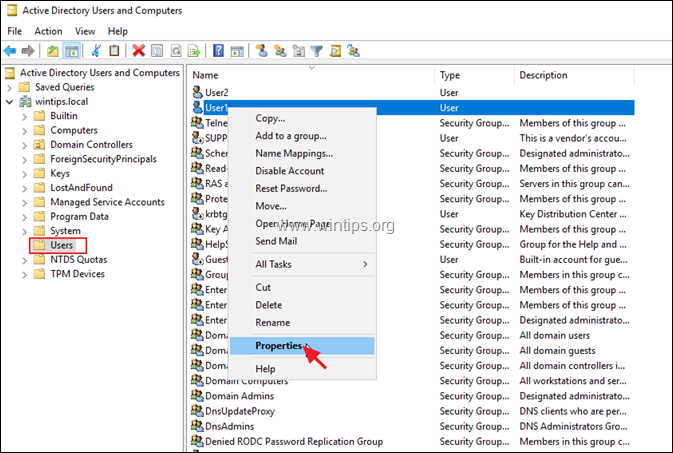
5. W oknie "Właściwości użytkownika" należy wybrać Edytor atrybutów tab.
6. Teraz przewiń w dół do lastLogon atrybut, aby dowiedzieć się, kiedy użytkownik po raz ostatni zalogował się do aktywnego katalogu *.
Uwagi:
Jeśli masz więcej niż jeden DC, to musisz wykonać powyższe kroki we wszystkich DC, aby znaleźć ostatnią datę i czas logowania użytkownika.
2) Jeśli chcesz znaleźć datę i godzinę ostatniego logowania na niedziałające konto, sprawdź 'lastLogonTimestamp'.
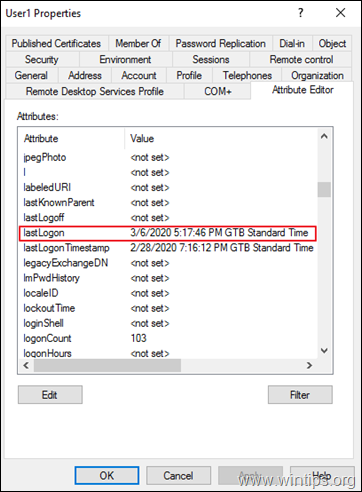
Metoda 2. Wyświetlanie ostatniego czasu logowania z PowerShell.
Aby wyświetlić ostatni czas logowania użytkownika, z poziomu PowerShell:
1. Otwórz PowerShell jako administrator i wydać ten rozkaz:
- Get-ADUser -Identity "username" -Properties "LastLogon"
* Na przykład: aby poznać ostatnią datę/czas logowania użytkownika AD "User1", wpisz:
- Get-ADUser -Identity "User1" -Properties "LastLogon"

2) Jak widać, po wykonaniu powyższego polecenia, atrybut "LastLogon", wyświetla wartość liczbową (np. "132279814667281827" w tym przykładzie).
Aby przekonwertować wartość "LastLogon" na rozpoznawalną datę i godzinę, wydaj to polecenie w PowerShell:
- [datetime]::FromFileTime(LastLogon-Value)
* np. Na tym przykładzie wartość atttibute 'LastLogon' to "132279814667281827". Polecenie będzie więc brzmiało:
- [datetime]::FromFileTime(132279814667281827)
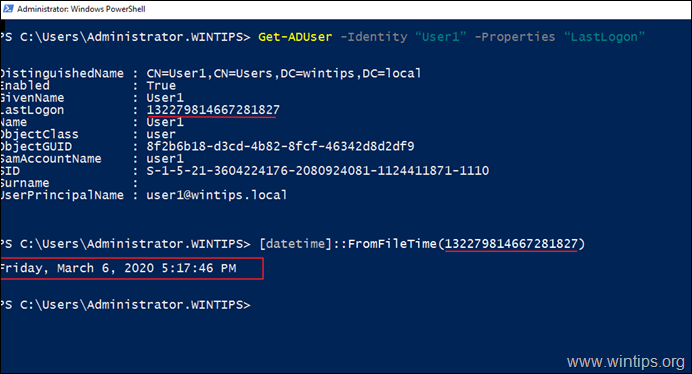
Dodatkowa pomoc: Aby dowiedzieć się ostatniego znacznika czasu logowania, dla stęchłego konta, wydaj to polecenie w PowerShell:
- Get-ADUser -Identity "username" -Properties "LastLogonDate"
To wszystko! Daj mi znać, czy ten przewodnik pomógł Ci, zostawiając komentarz o swoim doświadczeniu. Proszę polubić i udostępnić ten przewodnik, aby pomóc innym.

Andy'ego Davisa
Blog administratora systemu o systemie Windows





